Olvidé su contraseña de Discord: 4 formas de cambiarla o restablecerla

¿Olvidaste tu contraseña de Discord? Esta guía te ayudará a recuperarlo de diferentes maneras. Cambiar la contraseña también garantiza la seguridad de su cuenta.
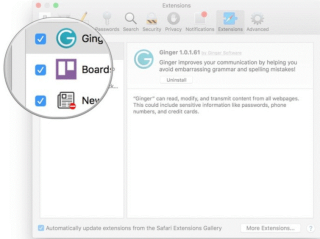
Las extensiones del navegador se utilizan para que su experiencia de navegación web sea más fluida y, si está utilizando Safari en una computadora Mac, puede acceder fácilmente a muchas extensiones, como el corrector ortográfico, VPN y más. Si no sabe cómo agregar extensiones a Safari, ¡no se preocupe! Te ayudaremos con eso.
En esta publicación, hemos discutido cómo agregar extensiones a Safari y habilitar las extensiones de Safari instaladas. ¡Sigue leyendo!
¿Cómo agregar extensiones a Safari?
Recientemente, Safari agregó una nueva función llamada extensión del navegador que lo ayuda a integrarse con aplicaciones, bloquear anuncios y muchos más. Bueno, hay toneladas de extensiones complementarias que son útiles para aumentar su productividad, fortalecer su seguridad, mantenerlo actualizado con noticias y mantenerlo entretenido todo el tiempo. Sin embargo, tenga en cuenta que las extensiones pueden ser gratuitas, pero el servicio y la aplicación pueden cobrarle por las instalaciones.
Paso 1: Ingrese el ID de inicio de sesión y la contraseña para desbloquear su Mac.
Paso 2: navega a Safari. Puede acceder a él desde Dock o puede escribir Safari en Spotlight para un acceso rápido.
Paso 3: Ahora debe presionar Safari desde la barra de menú que se encuentra en la parte superior izquierda de su pantalla.
Paso 4: elige Extensiones de Safari.

Fuente: iMore
Paso 5: Ahora, necesitas encontrar una extensión que te gustaría instalar en Mac. Todo lo que necesita hacer es escribir el nombre de la extensión en la barra de búsqueda e ir a Categorías para navegar.
Paso 6: Presione el botón Instalar ahora.
Fuente: iMore
Algunas de las extensiones proporcionan un botón a la izquierda de la barra de direcciones que le permite instalar la extensión rápidamente. Puede buscarlos para hacer el trabajo rápido y con facilidad.
Ver también:-
Por qué y cómo usar la navegación privada en ... Independientemente del sistema operativo que esté utilizando, sus navegadores web almacenan toneladas de información importante que es mejor eliminar ...
¿Cómo habilitar las extensiones de Safari instaladas?
Después de instalar la extensión de Safari, debe habilitarla para disfrutar de los servicios. Habilitar la extensión de Safari instalada es bastante fácil. Siga los pasos para aprender cómo habilitar la extensión de Safari instalada.
Paso 1: abre Safari.
Paso 2: Vaya a la barra de menú de Safari desde la esquina superior izquierda de su pantalla. Se encuentra junto al icono de Apple.
Paso 3: seleccione Preferencias.
Fuente: iMore
Paso 4: elige Extensiones.
Paso 5: Ahora, debe marcar la casilla junto a cada extensión para la que desea habilitar la extensión Safari instalada.

Fuente: iMore
Ver también:-
Cómo arreglar Safari sigue fallando en Mac ... Es más que desafortunado cuando estás trabajando en Safari en algo importante y tu Safari falla. Querer...
¿Cómo deshabilitar las extensiones de Safari instaladas?
Si no está utilizando la extensión, siempre puede desactivarla y volver a la normalidad. Siga los pasos a continuación para deshabilitar la extensión de Safari instalada.
Paso 1: Ubique Safari desde Spotlight e inícielo.
Paso 2: haz clic en Safari en la esquina superior izquierda de tu pantalla. Se encuentra junto al icono de Apple.
Paso 3: elige preferencias
Paso 4: haz clic en Extensiones.
Paso 5: Ahora, debe desmarcar la casilla junto a cada extensión para la que desea deshabilitar la extensión Safari instalada.
Paso 6: Después de deshabilitar la extensión, puede hacer clic en Desinstalar para eliminarla de su Safari.
Ahora, ha aprendido cómo agregar una extensión a Safari que le permite agregar elementos persistentes a Safari, como elementos de menú, controles, contenido local o basado en la web. La extensión Safari viene con la capacidad de scripts que ajustan y cambian el contenido que presenta Safari.
¿Olvidaste tu contraseña de Discord? Esta guía te ayudará a recuperarlo de diferentes maneras. Cambiar la contraseña también garantiza la seguridad de su cuenta.
¿Quiere ver un pedido anterior pero no sabe cómo hacerlo? Permítanos mostrarle cómo encontrar y descargar su historial de pedidos de Amazon en dispositivos móviles y de escritorio.
¿Tiene problemas frecuentes al realizar o recibir llamadas en su teléfono Samsung Galaxy? Estas son las mejores formas de solucionar el problema.
¿Cambiar su servicio de transmisión de música? A continuación se explica cómo transferir listas de reproducción de YouTube Music a Apple Music y ahorrar mucho tiempo.
Aprenda cómo detener las descargas automáticas de medios en WhatsApp tanto en el móvil como en el ordenador. Ahorre almacenamiento y datos con estos sencillos pasos.
¿Te encanta revisar publicaciones antiguas en Facebook, pero Facebook Memories no te funciona? Descubra por qué ocurre y cómo solucionarlo.
¿Las notificaciones se retrasan o no funcionan en tu Mac? Así es como puedes arreglar las notificaciones que no se muestran en Mac.
¿El gesto de doble toque no funciona en tu Apple Watch Series 9 o Apple Watch Ultra 2? Consulte estas 6 formas de solucionar el problema.
¿Buscas agregar algo de estilo y personalidad a tu servidor Discord? Aquí se explica cómo poner emojis en el nombre del canal de Discord de forma rápida y sencilla.
Si la función Center Stage no funciona durante las videollamadas en su iPad, aquí hay algunas soluciones que funcionan para solucionar el problema.









